全介质恢复 数据不怕丢
2019-10-30童乐安
电脑爱好者 2019年14期
童乐安
1.选择媒体类型及文件系统与文件类型
启动软件之后,从左侧栏选择恢复的媒体类别。恢复本地分区内的文件选择This PC。若是硬盘已被格式化,则要选择HardDisk Drive选项。同理,恢复各类光盘选择CD/DVDDrive选项:恢复闪存盘、读卡器或各类移动设备要选择Removable DiskDrive选项(图1)。
由于各种存储设备所使用的文件格式不同,因此,为了更好地匹配和恢复当前设备中的数据,需點击Settings按钮,设置相应的文件系统格式。如果希望恢复特定扩展名的文件,可在Extra search forknow file types列表内,选择文件类型和支持恢复的具体文件格式(图2)。
2.选择文件预览并恢复指定的文件
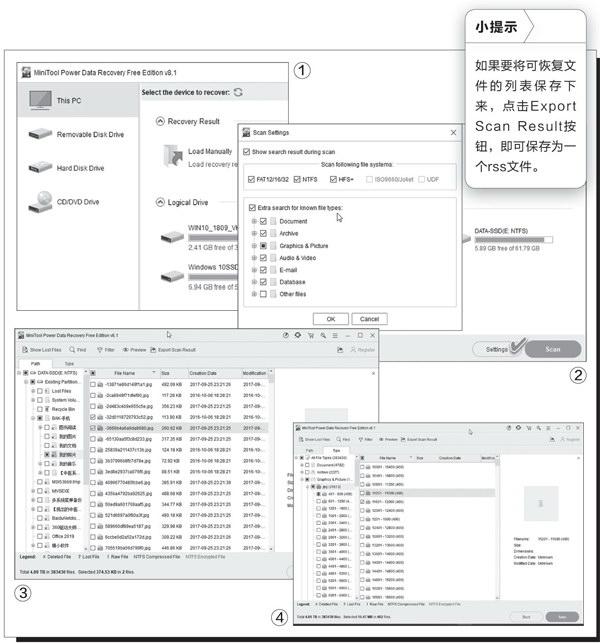
完成媒体扫描之后,在Path列表以目录树的方式列出可恢复分区和文件夹。选中某个目标文件夹,然后选择希望恢复的文件,在右侧窗格中点击Preview按钮,预览当前文件的内容。如果确认要恢复某文件,单击Save按钮保存即可(图3)。
如果不确定自己要恢复的文件是在哪个文件夹中,但可以确定丢失的是哪一类的文件,那么可切换到Type选项卡,按照文件类别来显示被恢复的文件。比如,要恢复JPG图片文件,在AllFile Types的Graphics&Picture分支下,选中jpg选项,然后在右侧窗格中挑选需要恢复的图片即可(图4)。
依靠浏览文件类别的方式在茫茫的文件海洋中找到自己需要的那个也比较费事。这时,还有更精准的办法来实现文件定位。如果知道具体的文件名或文件名的一部分,可利用工具栏上的Find按钮搜索,或使用Filter按钮启动高级筛选窗口,按照文件扩展名、大小、日期等进行快速搜索。
